Verpixelte Videos entpixeln mit 7 besten Tools【Desktop & Online】
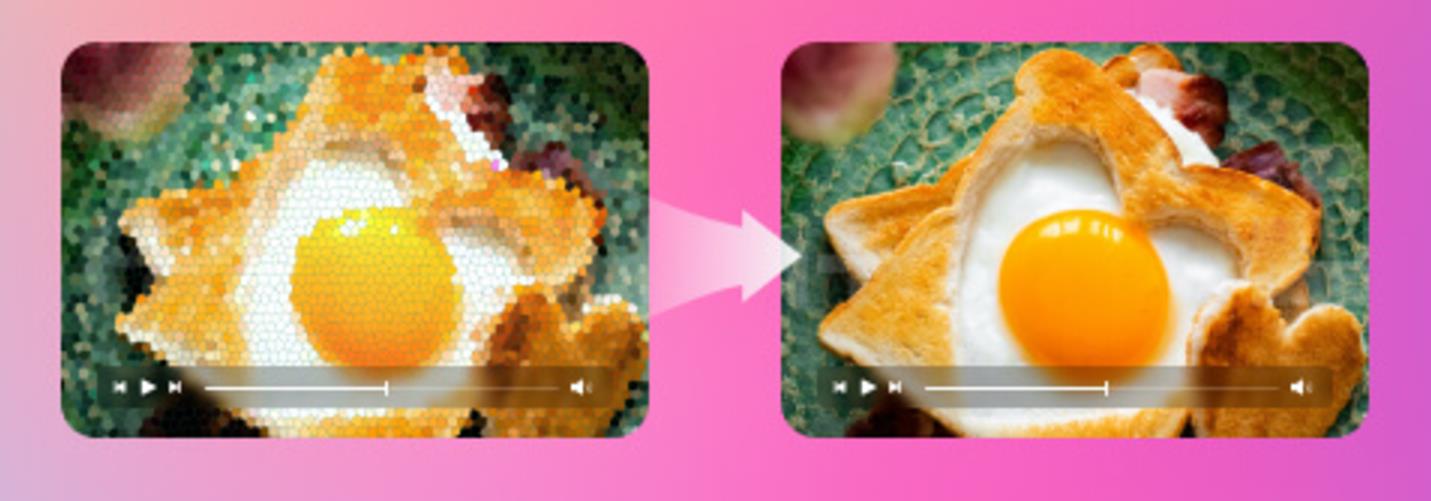
Die Grundregel für die Qualität von Fotos und Videos lautet: Je mehr Pixel ein Objekt hat, desto besser ist es zu erkennen. Wenn die Pixelrate niedriger ist, wird das Video unscharf oder unterdurchschnittlich.
Unabhängig von der Ursache können Sie jederzeit mit Online-Videoreparaturtools Ihre verpixelten Videos entpixeln und gestochen scharfes Videomaterial wiederherstellen.In diesem Artikel stellen wir Ihnen ein paar fantastische Tools vor!
Teil 1. Warum sieht mein Video verpixelt aus
Wenn Sie die Größe und den Speicherplatz, den ein Film auf Ihrer Festplatte einnimmt, reduzieren möchten, können Sie versuchen, ihn zu komprimieren. Dies führt jedoch in der Regel zu einer Verpixelung.
Es gibt viele Faktoren, die ein Video verpixelt aussehen lassen können, z. B:
- Erstellen von Videos bei schwachem Licht.
- Zusammenführen von inkompatiblen Kameraeinstellungen.
- Verwendung eines höheren ISO-Werts beim Filmen von Videos.
- Verringerung der Größe einer kleinen Videodatei.
- Verwendung einer Kamera mit einem winzigen Sensor für Videoaufnahmen.
- Verwendung einer kleineren Objektiveinstellung beim Filmen von Videos.
In den meisten Fällen können Sie verpixelte Videos online kostenlos reparieren. Dennoch gibt es Extremfälle, in denen die Videos nicht mehr repariert werden können.
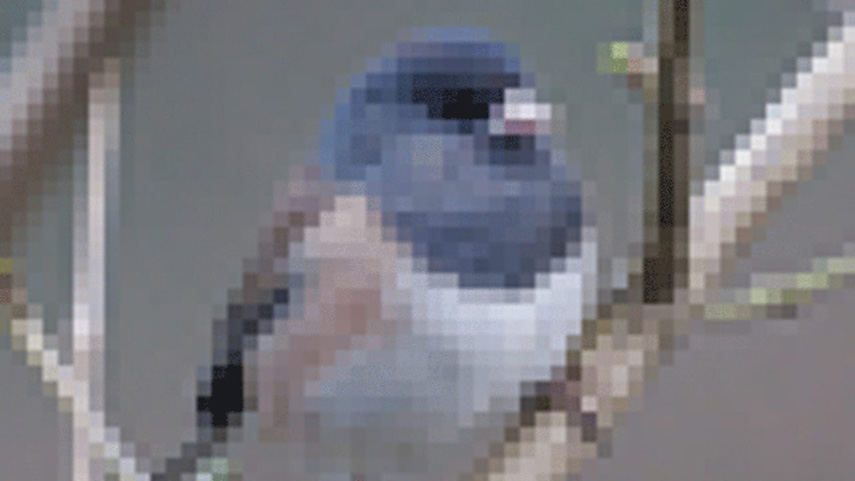
Teil 2. Die 3 besten Programme zum Entpixeln von verpixelte videos
Es gibt mehrere Programme, die dabei helfen können, verpixelte Videos zu entpixeln, wobei die Qualität und der Erfolg je nach Ausgangsmaterial variieren. Zu den besten Tools gehört HitPaw VikPea, das mit fortschrittlicher KI-Technologie arbeitet, um verpixelte Bereiche in Videos zu rekonstruieren und die Auflösung zu verbessern. Es liefert oft erstaunliche Ergebnisse, wenn es um Details und Schärfe geht.
Platz 1|HitPaw VikPea - Video Rauschen entfernen
Obwohl viele mobile Anwendungen zur Verfügung stehen, um Ihre verpixelten Videos zu reparieren, empfehlen wir die Verwendung von HitPaw VikPea (ursprünglich HitPaw Video Enhancer genannt) ist da, um zu helfen. Es ist eines der besten KI-Videobearbeitungsprogramme, die online für Anfänger und Profis zur Verbesserung der Videoqualität verfügbar sind.
Die Software verfügt über vier separate KI-Modelle für die professionelle Videobearbeitung, die verpixelte Videos von Premiere Pro korrigieren und deren Qualität in jeder Situation verbessern können.
HitPaw VikPea - Der beste 8K-Video-Enhancer mit nur einem Klick
Sicher verifiziert. 349.500 Menschen haben es heruntergeladen.
- Das Allgemeines Denoise-Modell eignet sich besser für alltägliche Videoaufnahmen, bei denen Rauschen ein größeres Problem darstellt.
- Dank der integrierten Rauschunterdrückungs-Technologie kann das Tool verschiedene Rauscharten erkennen und gezielt optimieren, was zu einer signifikanten Verbesserung der visuellen Qualität führt.
- Rauschen effektiv entfernen, ohne dabei wichtige Details zu verlieren
- Rauschen in Videos schnell entfernen und dabei alle Details beibehalten.
- Es verwendet einen Upscaling-Mechanismus, der Hintergrundgeräusche minimiert, so dass ununterbrochene, klare und scharfe Videos erhalten werden können.
Sicher verifiziert. Mehr als 120.860 Menschen haben es gekauft.
Erfahren Sie in diesem Video, wie Sie mit HitPaw AI Video Enhancer das Video in 4k umwandeln können:
Einfache Schritte zum Verbessern von verpixelten Videos
-
Schritt 1.Besuchen Sie die Website und laden Sie HitPaw VikPea auf Ihren Computer herunter.
-
Schritt 2.Um Video AI Upscaling zu starten, wählen Sie eine Datei aus oder importieren Sie das Video durch Ziehen und Ablegen.

-
Schritt 3.Der dritte Schritt ist die Entscheidung, welches Modell der künstlichen Intelligenz Sie verwenden möchten.

-
Schritt 4.Tippen Sie das Symbol "Vorschau", um den Effekt des verbesserten Videos ansehen.

-
Schritt 5.Exportieren Sie das modifizierte verpixelte Video.

Platz 2|Adobe After Effects - verpixelten Videos verbessern
Ein sehr empfehlenswertes Tool für diese Arbeit ist After Effects von Adobe. Es ist eine hervorragende Software zur Korrektur von Videopixeln und funktioniert auf allen wichtigen Plattformen.
Wenn Ihre Filme verpixelt sind, versuchen Sie eine der drei folgenden Lösungen mit Adobe After Effects:
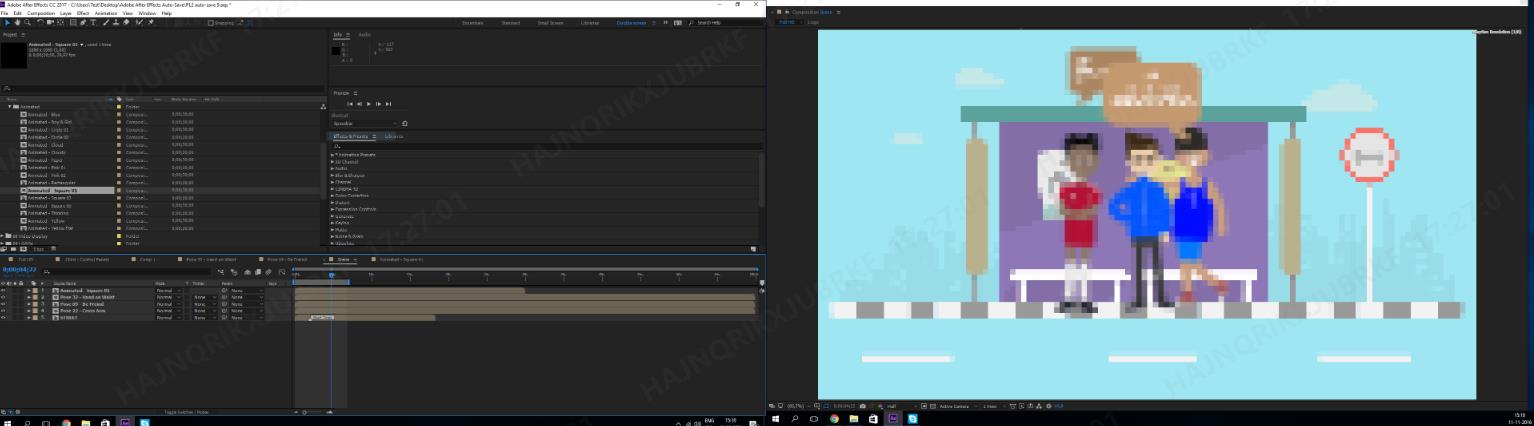
Lösung 1:
Eine Möglichkeit, Verpixelung zu entfernen, ist die Verwendung des Filters "Detailerhaltendes Hochskalieren" von Adobe After Effects, wobei ein Layer-Verhältnis von 100% beibehalten und dieses Verhältnis dann im Effekt selbst erhöht wird.
Lösung 2:
Die zweite Möglichkeit besteht darin, die Ränder und die Unschärfe der Kamera zu lokalisieren und dann diese Korrekturen anzuwenden, um das verpixelte Video zu verbessern. Lesen Sie weiter, um zu erfahren, wie Sie ein Video weniger pixelig machen können.
-
Schritt 1.Zunächst sollten Sie eine Kopie des Bildes erstellen und die Option "Alle Attribute der Originalkomposition beibehalten" wählen, um die Komposition vorzubereiten.

-
Schritt 2. In der zweiten Stufe wird die Vorkomprimierung aktiviert und der Effekt der Kantenfindung genutzt.

-
Schritt 3.Fügen Sie den Kameraunschärfe-Effekt mit dem Originalbild hinzu, bevor Sie zur Hauptkompositionsoberfläche zurückkehren.
-
Schritt 4.Im vierten Schritt wird eine Vorkomposition der Unschärfekarte ausgewählt und aktiviert; der Unschärferadius wird auf 1 gesetzt.
Lösung 3:
Die dritte Lösung ist die einfachste: Fügen Sie Filmkörnung in Adobe After Effects hinzu, um verpixelte Videos zu korrigieren.
-
Schritt 1.Wählen Sie zunächst ein Video aus Ihrem Cinegrain-Paket aus, das Sie als Overlay verwenden möchten, und wählen Sie dann eine Filmkörnung, die dem Video am nächsten kommt.
-
Schritt 2. Im zweiten Schritt wählen Sie "Standbild" oder eine andere Option.

-
Schritt 3.Die Partikel verdecken die verpixelten Überreste Ihres Videos.
Platz 3|VLC Media Player - körnigen Video verbessern
VLC Media Player ist ein außergewöhnliches Tool zur Videoreparatur und ein kostenloser Multimedia-Player. Es kann das Format von Audio- und Videodateien ändern, den Bildschirm aufzeichnen, verpixelte Videos verbessern und vieles mehr.
Sie können diese Schritte befolgen, um Verpixelung zu entfernen.
-
Schritt 1.Öffnen Sie den VLC Media Player auf Ihrem PC.
-
Schritt 2.Rufen Sie das Menü Extras auf und wählen Sie Voreinstellungen.

-
Schritt 3.Wählen Sie "Immer korrigieren" neben "Eingabe/Codecs".

-
Schritt 4. Bestätigen Sie die Änderung durch Klicken auf die Schaltfläche "Speichern", nachdem die verpixelten Videos korrigiert wurden.
Teil 3. 2 nützliche Online-Tools, um verpixelte Videos zu entpixeln
Die Idee hinter dem Entpixeln von Videos ist, durch spezialisierte Algorithmen die verschwommenen Pixel zu rekonstruieren oder die Unschärfe zu reduzieren. Dies erfolgt nicht in dem Sinne, dass die Originaldaten wiederhergestellt werden (was in vielen Fällen aufgrund von fehlenden Informationen unmöglich ist), sondern vielmehr, dass der Algorithmus versucht, ein klareres Bild basierend auf den umgebenden Pixeln zu erzeugen. Wir stellen Ihnen die zwei besten Online-Tools vor, mit denen Sie verpixelte Videos effizient entpixeln können. Erfahren Sie, wie Sie diese Tools nutzen und welche Möglichkeiten sie Ihnen bieten, um Ihre Videos klarer und detailreicher zu machen.
Platz 1|Wondershare Repairit - Video Repair Online
Video Repair Online ist ein sehr nützliches Tool. Dieses Tool kann unscharfe, verpixelte Videos in allen Formaten reparieren, wie z.B. .m4v, .mov, usw.. Sogar der Ort, an dem das Video aufgenommen wurde, ist kein Problem. Sowohl Handy- als auch Digitalkamera-Videos können mit einer sehr hohen Erfolgsquote repariert werden.

Funktionen
- Repariert eine Vielzahl von gängigen Videoformaten, einschließlich MP4, MOV, AVI, MKV, FLV, und mehr.
- Ermöglicht die Reparatur direkt über den Webbrowser, ohne dass eine zusätzliche Softwareinstallation erforderlich ist.
- Bietet eine benutzerfreundliche Oberfläche, die es auch Anfängern ermöglicht, Videos problemlos zu reparieren.
- Das Tool erkennt automatisch Probleme und Fehler im Video und bietet eine Reparatur, die den Großteil der beschädigten Dateien wiederherstellt.
- 1. Öffnen Sie Ihren Webbrowser und gehen Sie zur offiziellen Website von Wondershare Repairit Online.
- 2. Klicken Sie auf die Schaltfläche "Datei auswählen" und wählen Sie das verpixelte Video von Ihrem Computer aus.
- 3. Klicken Sie auf die Schaltfläche "Reparieren", um den Reparaturvorgang zu starten.
- 4. Sobald der Reparaturvorgang abgeschlossen ist, können Sie eine Vorschau des reparierten Videos ansehen.
Platz 2|Vidnoz AI
Der AI Video Optimizer wurde entwickelt, um die Videoqualität schnell zu verbessern und HD-Videos zu produzieren. Er ist eine ausgezeichnete Wahl für alle, die die Qualität ihrer Videoaufnahmen verbessern möchten, ohne viel Geld auszugeben.
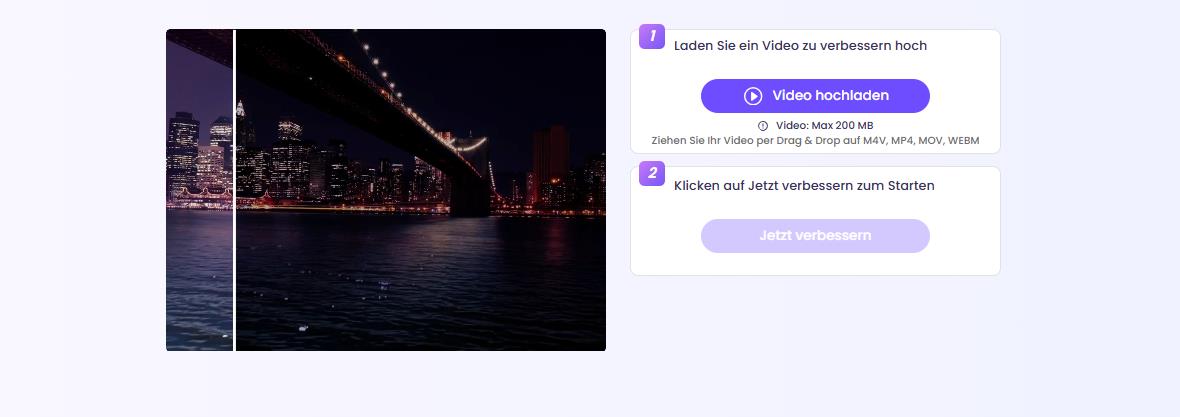
Funktionen
- Mit nur einem Klick kann der Vidnoz KI Video Optimizer die Unschärfe in Ihren Videos erheblich reduzieren.
- Der KI Video Optimizer glänzt bei der Video-Verbesserung, indem er Schärfe, Kontrast und Klarheit erhöht.
- KI-Video-Upscaling kann die Video-Unschärfe in wenigen Sekunden verringern.
- Egal in welchem Videoformat Sie arbeiten, der Online-KI-Videostabilisator unterstützt eine Vielzahl von Formaten und ermöglicht es Ihnen, jedes verpixeltes Video zu optimieren.
- 1. Öffnen Sie den Vidnoz KI Video Optimizer.
- 2. Laden Sie Ihr Video hoch, um es zu verbessern.
- 3. Laden Sie Ihr verbessertes Video herunter.
Teil 4. Andere 2 Coomon-Lösungen zur Reparatur verpixelter Videos
Wir möchten zwei der bekanntesten Methoden vorstellen, die als alternative Lösungen zur Reparatur verpixelter Videos dienen: Die Hardware-Verarbeitungskapazität prüfen und den Video Player auf Inkompatibilität prüfen. In den folgenden Abschnitten erklären wir, wie diese Lösungen funktionieren und welche Ergebnisse sie liefern können, um verpixelte Videos effektiv zu reparieren und die visuelle Qualität zu optimieren.
Prüfung mit der Hardware-Verarbeitungskapazität
Manchmal liegt die Ursache für verpixelte Videos nicht am Kameraobjektiv oder der geringen Auflösung, sondern an der Hardware, die das Video interpretiert. Videos mit hoher Auflösung verbrauchen eine Menge CPU-Leistung.
Wenn die Anzahl der abgespielten Videos die Verarbeitungsleistung der Hardware übersteigt, werden sie verpixelt dargestellt. Die Videos selbst sind in diesem Fall nicht schuld.
Der einzige Schritt besteht darin, ein System zu verwenden, das solche Filme verwalten kann, um das Problem zu lösen.
Prüfen Sie den Video Player auf Inkompatibilität
Die Inkompatibilität des Videoplayers kann die Ursache dafür sein, dass Sie gelegentlich verpixelte Videos sehen, und nicht ein Problem mit dem Inhalt selbst.
Bestimmte Videoplayer sind möglicherweise nicht in der Lage, bestimmte Videos effizient wiederzugeben, da sie in einigen Fällen mit speziellen Algorithmen kodiert wurden.
Der einzige Schritt besteht darin, einen anderen Videoplayer auszuprobieren, um zu überprüfen, ob er das Video problemlos abspielt.
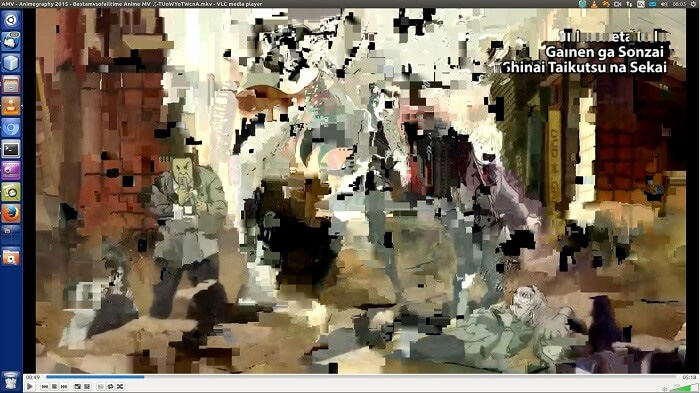
Teil 5. FAQ zu entpixelten Videos
Q1. Wie funktioniert die KI-Entpixelung von Videos?
A1. KI-gestützte Entpixelungs-Tools analysieren das verpixelte Video und verwenden maschinelles Lernen, um Muster und Details zu erkennen, die durch die Verpixelung verdeckt wurden. Sie versuchen dann, diese Details basierend auf ähnlichen Bildinformationen aus anderen Bereichen des Videos zu rekonstruieren. Die Ergebnisse variieren je nach Komplexität und Schwere der Verpixelung, aber die KI-Technologie kann oft beeindruckende Verbesserungen erzielen.
Q2. Welche Art von Verpixelung kann durch Entpixelungs-Tools verbessert werden?
A2. Entpixelungs-Tools sind besonders effektiv bei der Verbesserung von moderaten bis leichten Verpixelungen, wie sie oft bei Videos mit niedriger Auflösung oder starker Kompression auftreten. Bei extremen Verpixelungen, wie sie beispielsweise bei stark bearbeiteten oder absichtlich verpixelten Videos vorkommen, sind die Ergebnisse weniger vorhersehbar und möglicherweise nicht zufriedenstellend.
Q3. Kann die Entpixelung von Videos auch die Dateigröße erhöhen?
A3. Ja, die Entpixelung kann die Dateigröße eines Videos erhöhen. Dies passiert, weil die Software das Video auf eine höhere Auflösung skaliert und zusätzliche Details hinzufügt, was mehr Daten benötigt. Wenn die Auflösung stark erhöht wird, kann dies die Dateigröße erheblich vergrößern, was bei der Nutzung auf verschiedenen Plattformen oder Geräten berücksichtigt werden sollte.
Fazit
Wenn das Video jedoch bereits aufgenommen wurde und verpixelt ist, können Sie die online verfügbaren AI Video Enhancer verwenden, um das verzerrte Filmmaterial zu reparieren. Stellen Sie jedoch sicher, dass Sie eine zuverlässige Software wählen. Deshalb empfehlen wir HitPaw VikPea; mit über 6000 zufriedenen Kunden kann es alle Ihre Pixelprobleme im Handumdrehen lösen. Probieren Sie es aus!













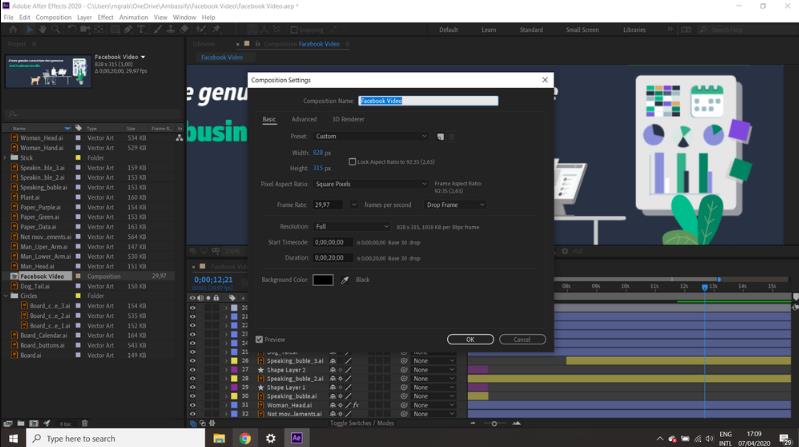
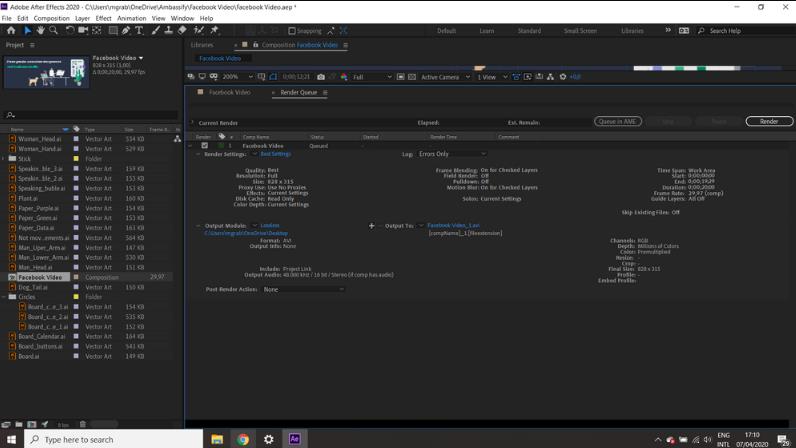
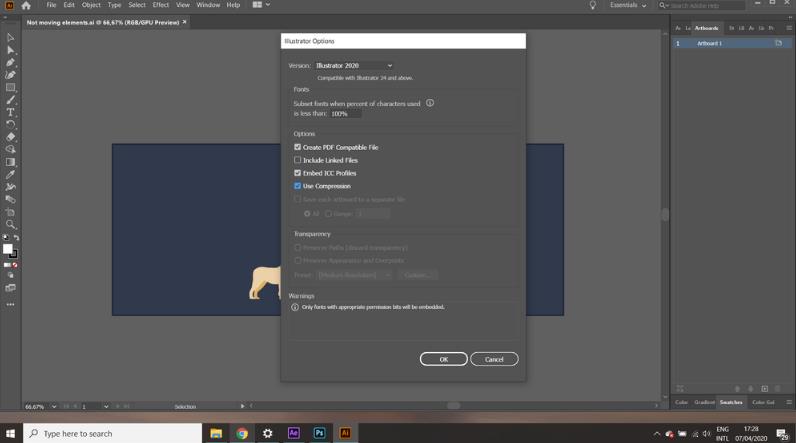
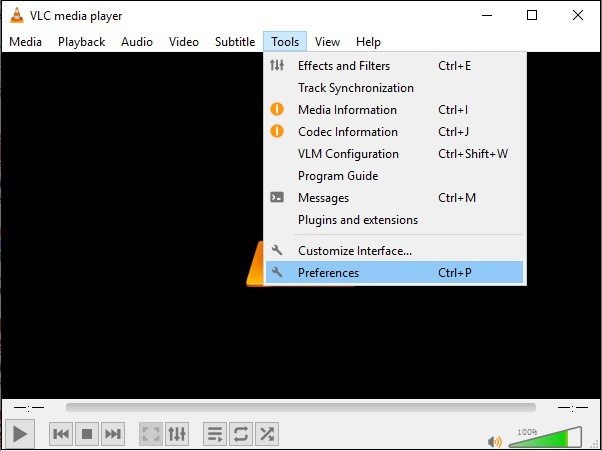
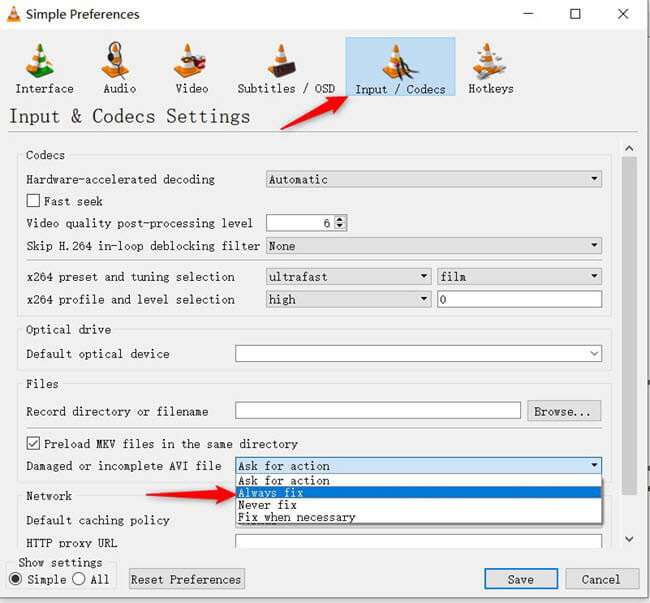

 HitPaw Univd
HitPaw Univd  HitPaw Edimakor
HitPaw Edimakor

Teile diesen Artikel:
Wählen Sie die Produktbewertung:
Joshua Hill
Chefredakteur
Ich bin seit über fünf Jahren als Freiberufler tätig. Es ist immer beeindruckend Wenn ich Neues entdecke Dinge und die neuesten Erkenntnisse, das beeindruckt mich immer wieder. Ich denke, das Leben ist grenzenlos.
Alle Artikel anzeigenKommentar hinterlassen
Erstellen Sie Ihre Rezension für HitPaw-Artikel